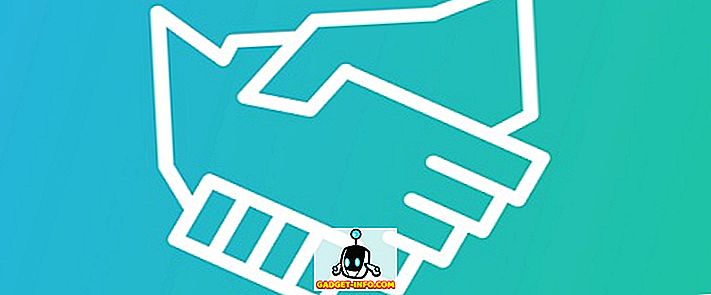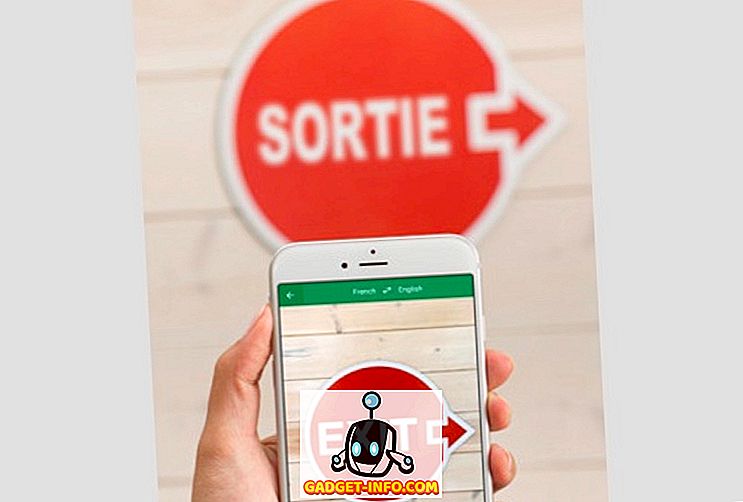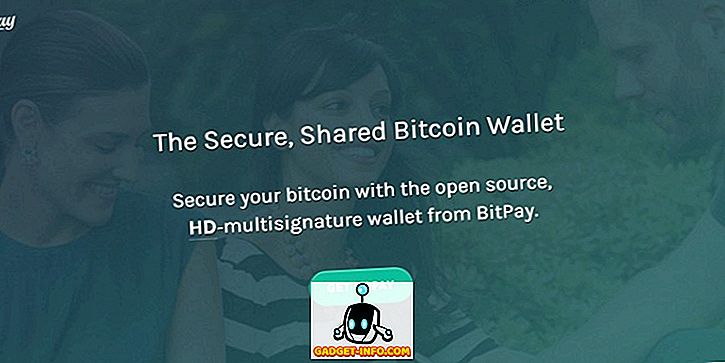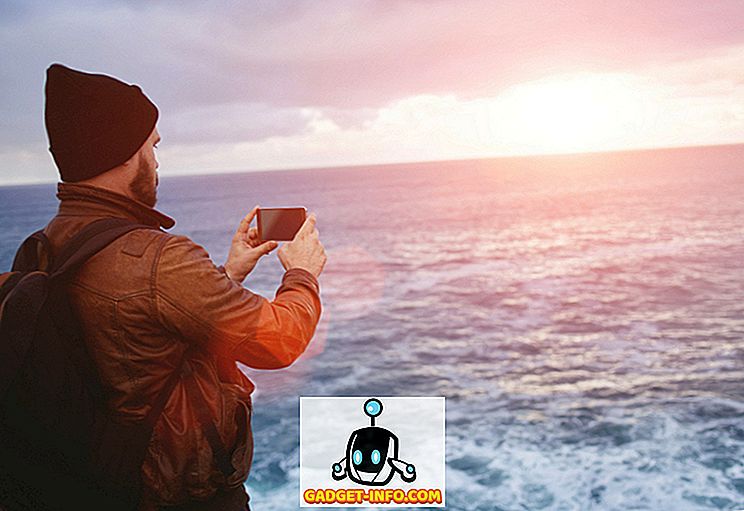Android-Smartphones wurden zwar graduiert, um Ihnen ein Erlebnis zu vermitteln, bei dem Sie fast alles über den Bildschirm steuern können. Einige Funktionen bleiben jedoch auf Hardwaretasten beschränkt. Alle Smartphones verfügen über eine Ein- / Ausschalttaste, Lautstärkewippen und einige Smartphones verfügen sogar über Hardware-Tasten für den Home-, Back- und Multitasking. Was passiert also, wenn einer dieser Schlüssel nicht mehr funktioniert? Nun, es kann schwierig sein, um es gelinde auszudrücken. Wenn Sie ein Android-Smartphone besitzen, dessen Schlüssel nicht funktionieren, haben wir eine Lösung für Sie. So können Sie Ihr Android-Gerät ohne weitere Eingriffe ohne weitere Hardware-Tasten steuern:
Holen Sie sich Ihre Hardwareschlüssel auf Ihrem Bildschirm
Button Saviour ist eine coole Android-App (funktioniert auch für nicht verwurzelte Geräte), die auf dem Bildschirm Schaltflächen für Hardwaretasten wie Lautstärkewippen, Sperrknopf, Home, Zurück, Multitasking und benutzerdefinierte Verknüpfungen enthält . Es funktioniert ähnlich wie die unterstützende Berührung des iPhones. Das bedeutet, es schwebt in der Ecke des Bildschirms und kann von jeder App oder jedem Bildschirm aus aufgerufen werden. So richten Sie Button Saviour ein:
1. Installieren Sie zunächst die Button Saviour-App (Non Root) aus dem Play Store. Nachdem Sie die Button Saviour-App auf Ihrem Android-Gerät installiert haben, müssen Sie die App in Einstellungen-> Eingabehilfen aktivieren, indem Sie auf „Setup“ tippen.

2. Wenn Sie fertig sind, sehen Sie am rechten Rand des Displays ein kleines Symbol mit einem pfeilähnlichen Muster. Sie können einfach darauf tippen, um die Schaltflächen für verschiedene Aktionen zu erhalten, und auf das Drei-Punkt-Symbol tippen, um weitere Schaltflächen zu erhalten .

3. Um benutzerdefinierte Aktionen hinzuzufügen, tippen Sie einfach zweimal auf die Schaltfläche mit drei Punkten und dann auf das doppelte Quadrat . Sie erhalten dann verschiedene Plus-Schaltflächen, um benutzerdefinierte Symbole hinzuzufügen. Tippen Sie einfach auf eines. Sie können dann aus den verschiedenen Aktionen auswählen, z. B. Apps, Webseite öffnen, Benachrichtigungen anzeigen oder Schnelleinstellungen und vieles mehr .

Sperren Sie Ihr Telefon vom Bildschirm aus
Wenn Ihre Sperrtaste nicht funktioniert, können Sie auch die Button Saviour-App verwenden, um das Telefon zu sperren. Sie müssen es jedoch aktivieren. Gehen Sie in der App zur Registerkarte " Erweitert ". Hier finden Sie die Option „ Bildschirmsperre aktivieren “. Tippen Sie darauf und klicken Sie dann auf " Aktivieren ", um dem App-Administrator den Status zu geben. Dies bedeutet, dass er nicht deinstalliert werden kann. Wenn Sie fertig sind, können Sie Ihr Telefon über das Schlosssymbol in der Button Savior-Seitenleiste sperren. Um die App zu deinstallieren, müssen Sie zuerst die Sperroption deaktivieren.

Die Button Saviour-App enthält eine Vielzahl weiterer Optionen, die Sie auschecken können. Sie können das Thema der Bildschirmschaltflächen ändern, die Schaltflächen, Symbole und die Position der Seitenleiste, die Ausrichtung und mehr anpassen . Sie können auch ihr Verhalten steuern, beispielsweise ausblenden, Triggermodus aktivieren, Hover-Steuerung und vieles mehr. Einige der anderen Funktionen wie die Möglichkeit, Schaltflächen neu anzuordnen, die Anzahl der Schaltflächen in der Seitenleiste einzustellen usw. sind auf die Pro-Version ($ 2.074) der App beschränkt. Die App ist auch in einer separaten Root-Version für verwurzelte Android-Geräte verfügbar, die Ihnen viel mehr Kontrolle und Optionen bietet.

Entsperren Sie Ihr Telefon durch den Näherungssensor
Mit Button Saviour können Sie Ihr Android-Smartphone vom Bildschirm aus sperren. Ihr Telefon kann jedoch nicht entsperrt werden. Dazu können Sie die App namens DTSO verwenden, mit der Sie Ihr Gerät entsperren oder sperren können, indem Sie auf den Näherungssensor tippen oder Ihr Gerät schütteln . Für Unbekannte befindet sich der Näherungssensor an der oberen Gerätefront neben der nach vorne gerichteten Kamera. So richten Sie die DTSO-App ein:
1. Wenn Sie DTSO zum ersten Mal öffnen, werden die Optionen " Unlock " und " Lock " angezeigt. Wählen Sie eine der Optionen, nach der Sie der App Administratorrechte erteilen müssen, indem Sie auf „ Aktivieren “ tippen.

2. Anschließend zeigt die App Informationen zur Deinstallation der App an. Wenn Sie es gelesen haben, drücken Sie „ Ok “. Gehen Sie dann erneut zur Option "Entsperren", wo Sie drei Optionen zum Entsperren finden: Annäherung, Schütteln zum Entsperren und Entriegeln der Lautstärketaste .

3. Aktivieren Sie einfach "Proximity Unlock" und tippen Sie auf " Options ", um die Anzahl der zu entsperrenden Taps einzustellen. Nun, es ist alles einfach, nicht wahr?

Wenn Sie lediglich Ihr Gerät ohne den Ein- / Ausschalter der Hardware sperren und entsperren möchten und nicht die anderen virtuellen Tasten, die Button Savior anbietet, möchten, können Sie einfach die DTSO-App verwenden.
Hardware-Tasten funktionieren nicht? Diese Apps kommen zu Ihrer Rettung
Zusammenfassend bietet Button Saviour Bildschirmschaltflächen für Zuhause, Zurück, Zurück, Zurück, Lautstärke und mehr. Mit der DTSO-App können Sie Ihr Gerät über den Näherungssensor sperren und entsperren oder einfach das Gerät schütteln. Warum also die Tasten noch verwenden? Sie können diese Apps auch dann verwenden, wenn die Hardwaretasten Ihres Geräts nicht beschädigt sind. Wenn Sie ein solches Smartphone verwenden, kann dies schwierig sein, wenn Sie ein massives Smartphone wie das Galaxy Note oder andere so genannte Phablets verwenden. Also, probieren Sie diese Apps aus und lassen Sie uns wissen, wenn Sie Probleme haben. Danke fürs Lesen!